Lista de cotejo (checklist) 
Una Lista de cotejo es creada por el Maestro (o puede ser generada en base a las actividades del curso) y los estudiantes o el mismo maestro pueden ir marcando cada elemento conforme lo van completando.
Esta actividad se complementa con un Bloque, el cual se detalla en Bloque para la Lista de cotejo.
Pasa al Modo de edición y selecciona Añadir una actividad o recurso en la sección (o semana) donde estará esta actividad.
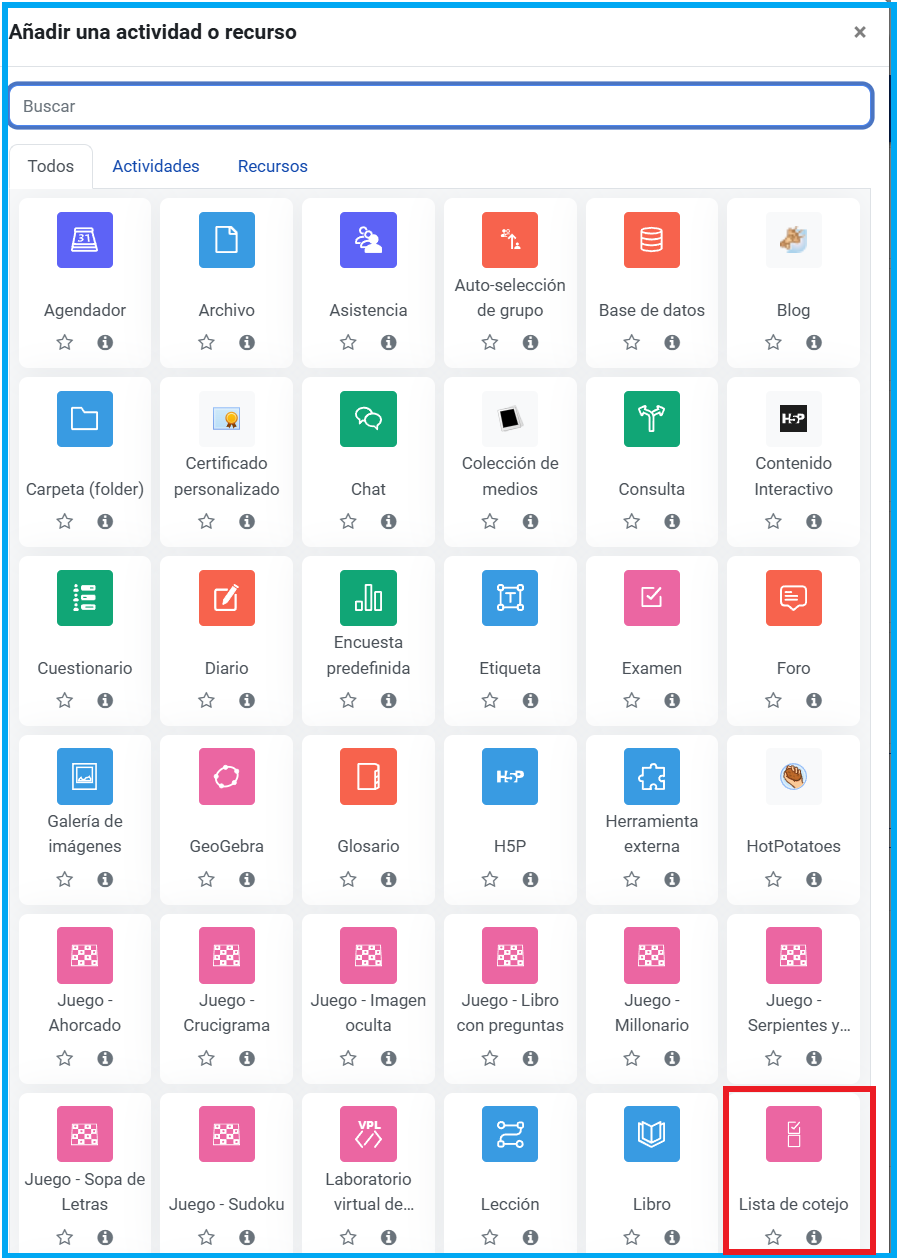
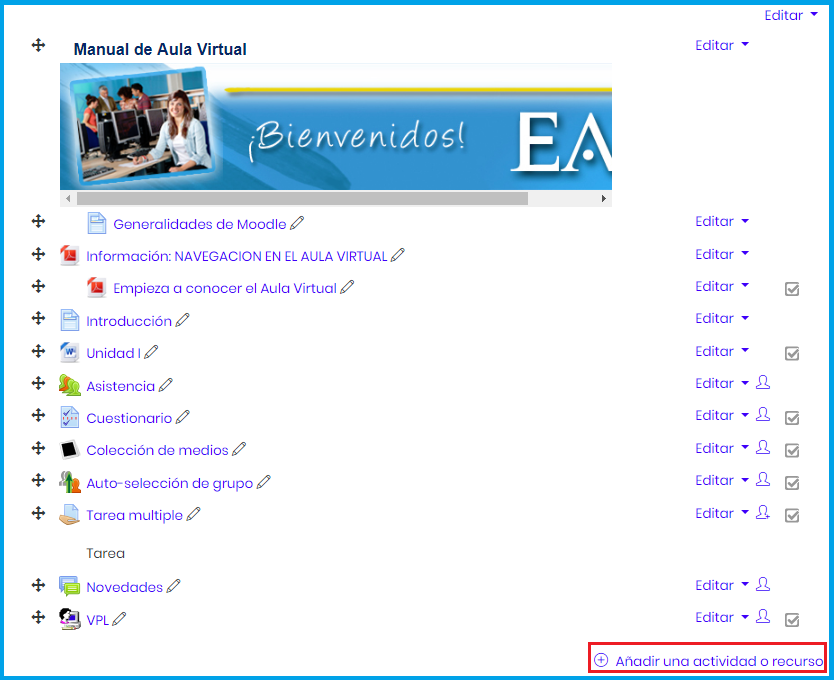
Añade la Lista de cotejo al curso
Ahora selecciona la actividad Lista de Cotejo y presiona Agregar
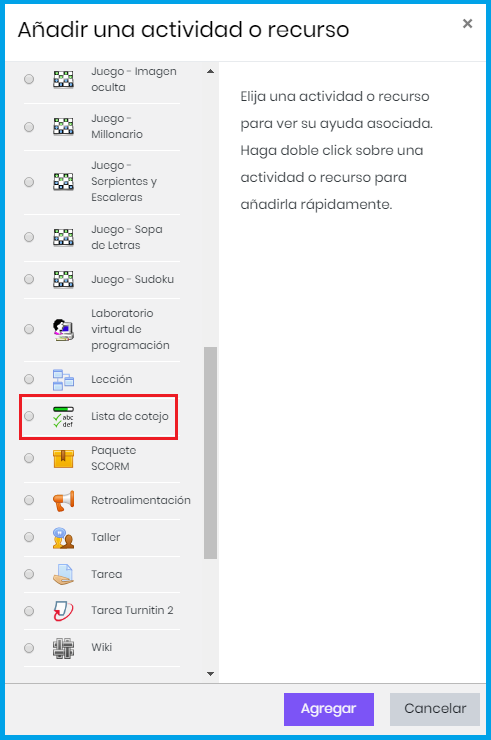
Después configura sus elementos:
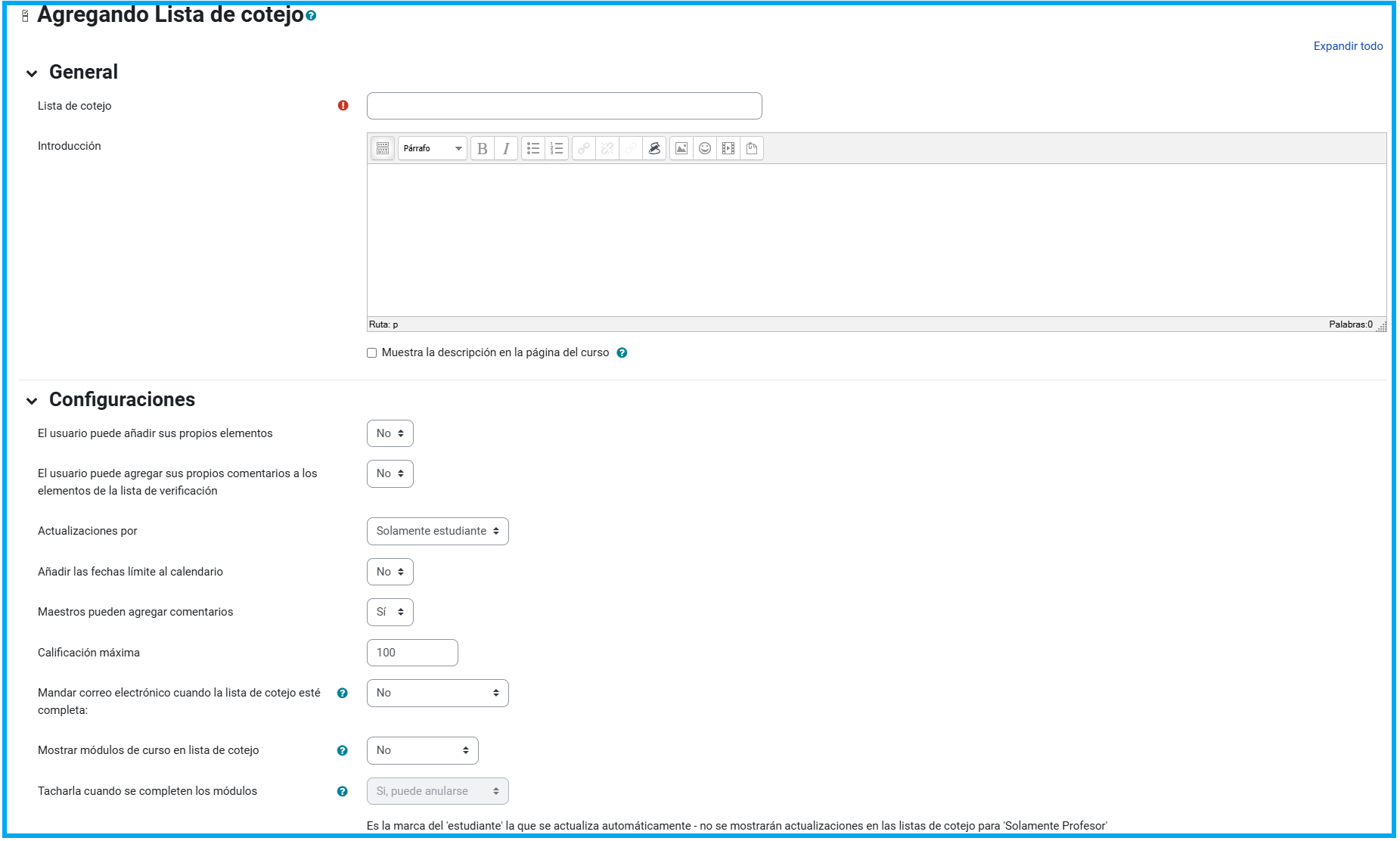
Configuración
• Lista de cotejo: Texto con el que se mostrará el acceso a la Lista de cotejo en la página principal del curso. No debe ser un texto muy largo.
• Introducción: Texto descriptivo de esta actividad
• El usuario puede añadir sus propios elementos: Permite o no que el estudiante agruegue sus propios elementos a la Lista de Cotejo
• Actualizaciones por: Quién podrá hacer actualizaciones en la Lista
• Añadir las fechas límite al calendario: Añade las fechas al Calendario del curso
• Maestros pueden agregar comentarios: Muestra espacio para escribir comentarios
• Calificación máxima: Puntaje máximo que podrá obtener un estudiante cuando finalice con todas las actividades. Si no quieres que aparezca en el Libro de calificaciones, escribe un 0 (cero)
• Mandar correo electrónico cuando la lista de cotejo esté completa: Envía un correo electrónico de notificación: al estudiante que la completó, a todos los maestros en el curso, a ambos o a nadie.
• Mostrar módulos de curso en lista de cotejo: Esto añadirá automáticamente una lista de todos los recursos y actividades en el curso actual hacia la Lista de Cotejo.
Esta lista será actualizada con cualquier cambio en el curso; sin embargo, cuando visite la página de "Editar" de la lista los elementos podrán ocultarse de la lista, al elegir el ícono 'ocultar' a un lado de ellos.
Para quitar los elementos automáticos de la lista, cambie esta opción a 'No' y entonces elija 'Quitar elementos de módulos del curso' en la página de 'Editar'.
Si seleccionaste No, entonces darás de alta los elementos y los estudiantes irán marcando lo que ya hayan realizado.
• Tacharla cuando se completen los módulos: Esto tachará automáticamente los elementos de la Lista de cotejo en cuanto se complete la actividad relevante en el curso.
'Completar' una actividad varía de una actividad a otra.- 'ver' un recurso, 'enviar' un examen o tarea 'publicar' en un foro o unirse a un chat, etc.
• Bloquear calificaciones del profesor: Cuando se habilita esta configuración, una vez que un profesor haya guardado una calificación de 'Si', ya no podrán cambiarla después.
Presiona Guardar cambios y mostrar para que puedas añadir las actividades a la Lista
La siguiente imagen muestra todos los recursos y actividades del curso, ya que en la opción Mostrar módulos de curso en lista de cotejo se seleccionó Curso completo.
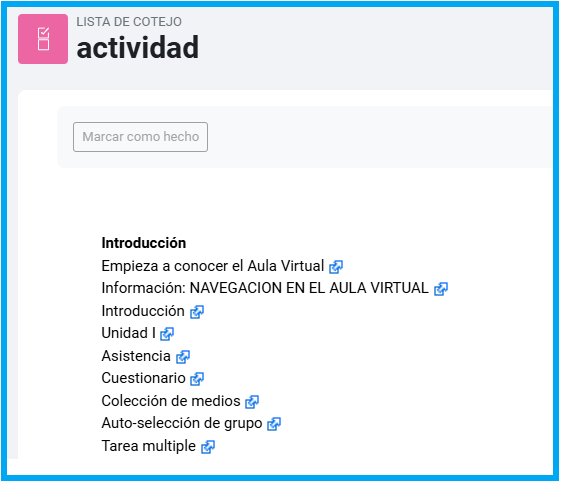
Pestaña Ver progreso Visualiza lo que los estudiantes ya han realizado, tendrás dos vistas las cuales cambiarás con el botón Mostrar barras de progreso / Mostrar detalles completos:
• Vista general:
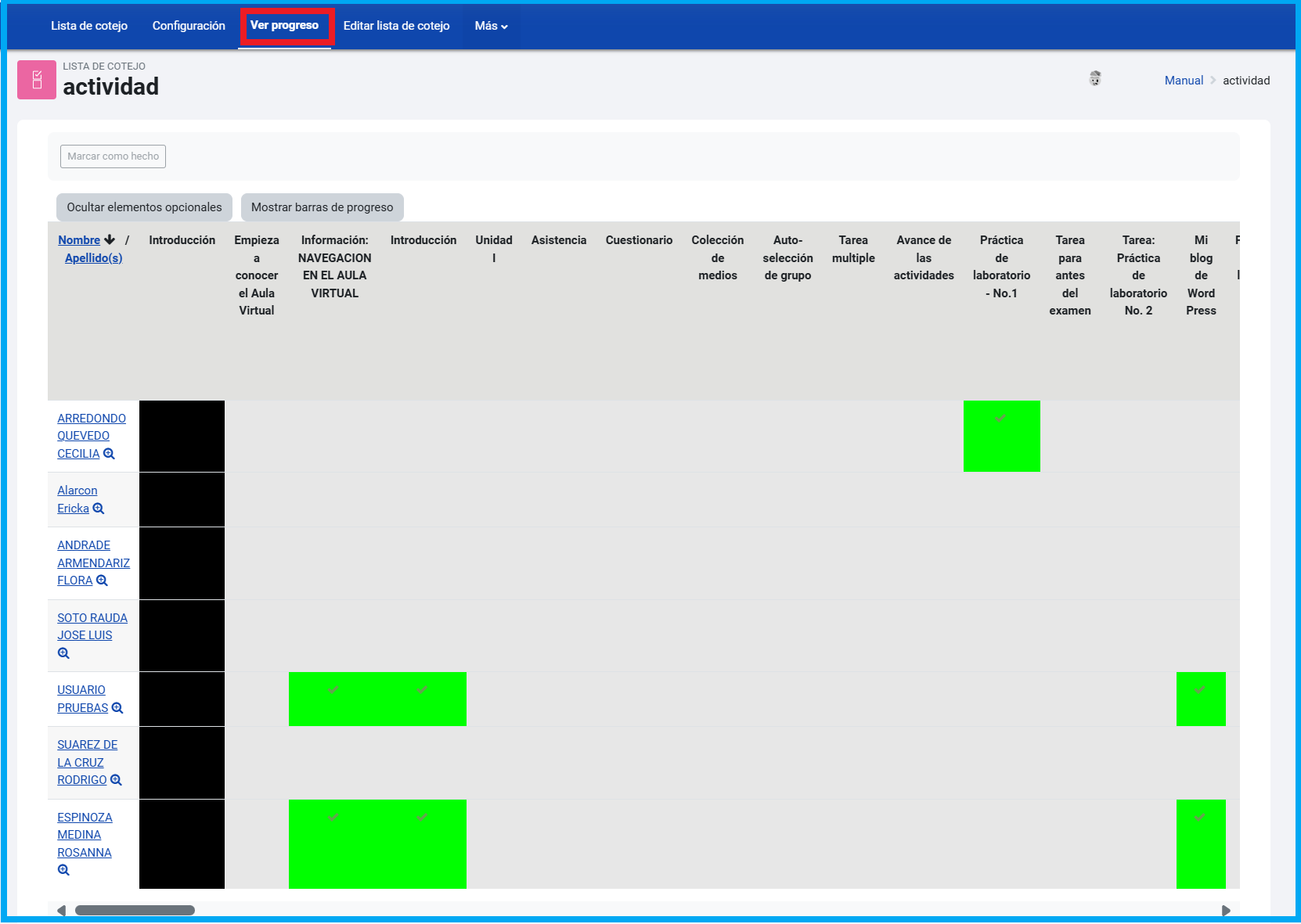
• Vista de barras de progreso:
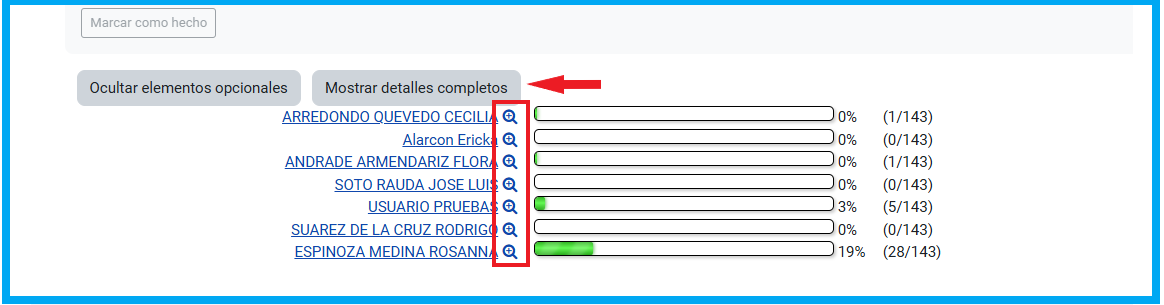
• Si seleccionas la lupa ![]() verás el progreso individual del estudiante
verás el progreso individual del estudiante
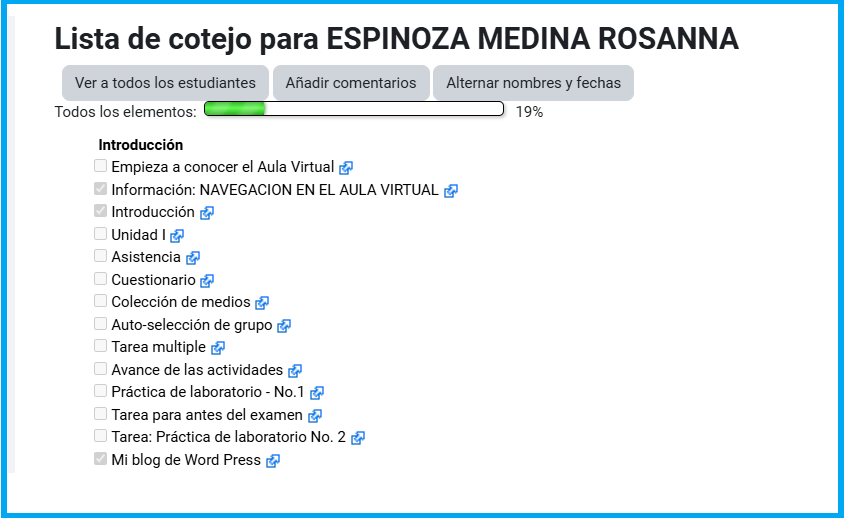
Pestaña Editar lista de cotejo Aquí seleccionarás cuáles actividades son las que se tomarán en cuenta para la lista de cotejo.
Si un elemento no debe aparecer en la lista cierra el ojito , de este modo lo verás tachado.
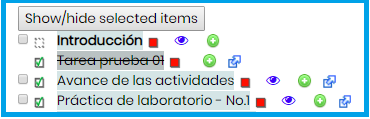
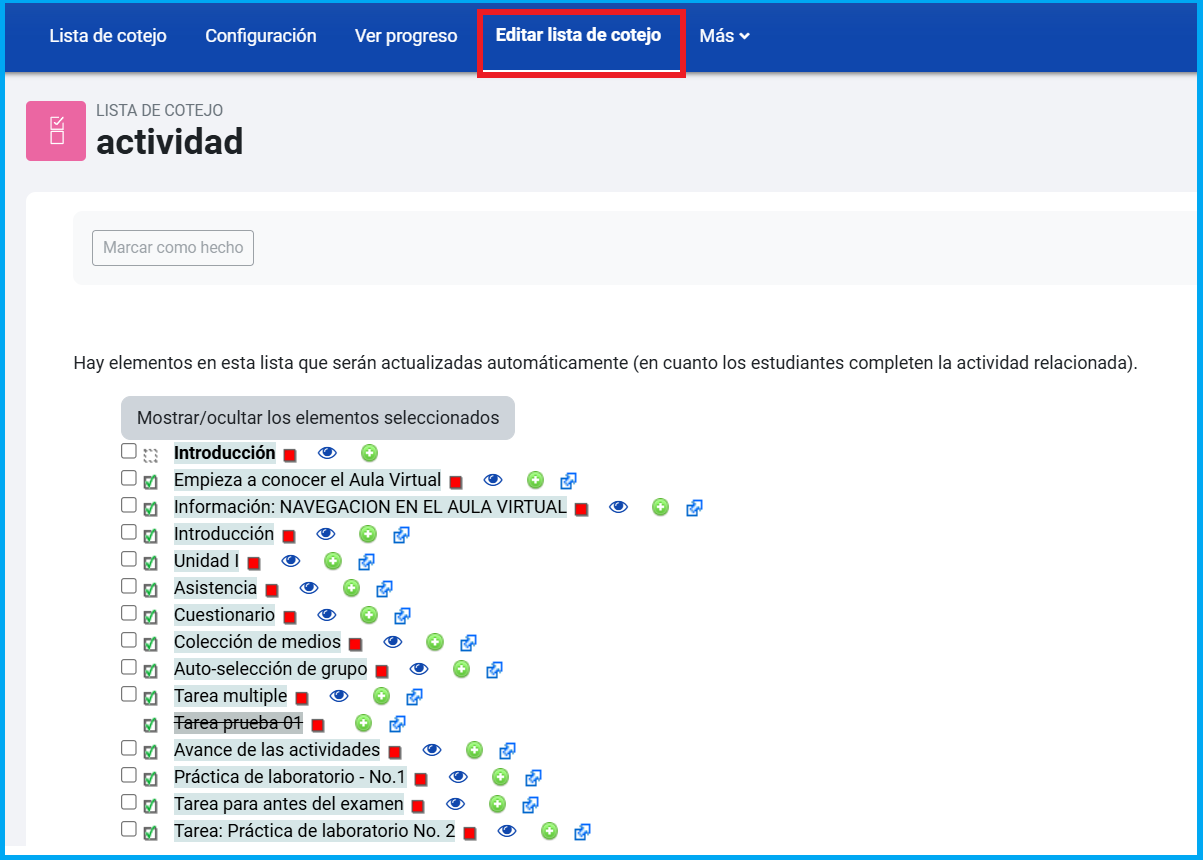
Al guardar la actividad, podrás monitorear fácilmente el progreso de los estudiantes, conforme ellos van realizando sus actividades y en caso de que se requiera las van marcando.
- Details
- Hits: 2122